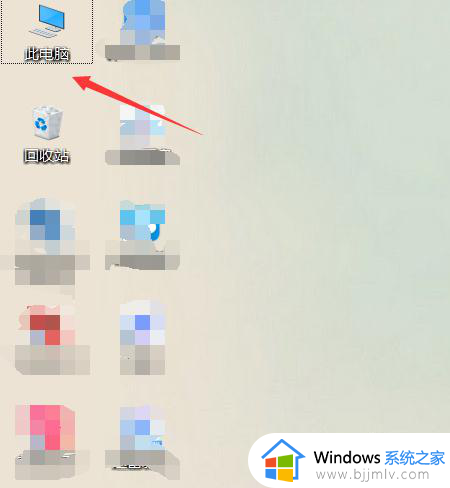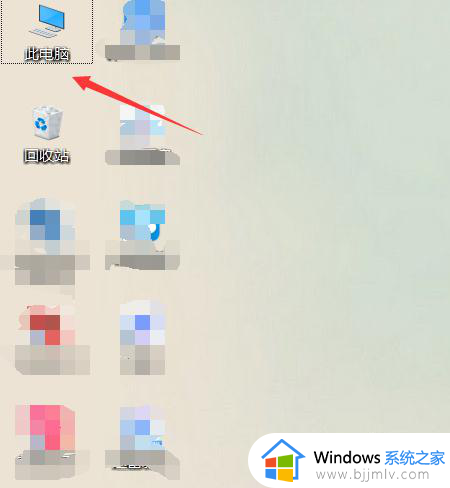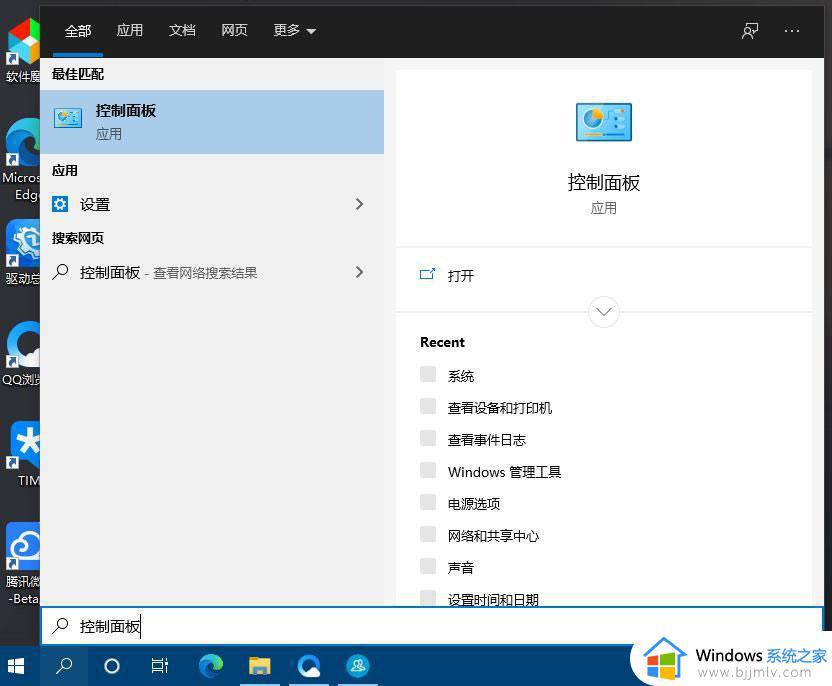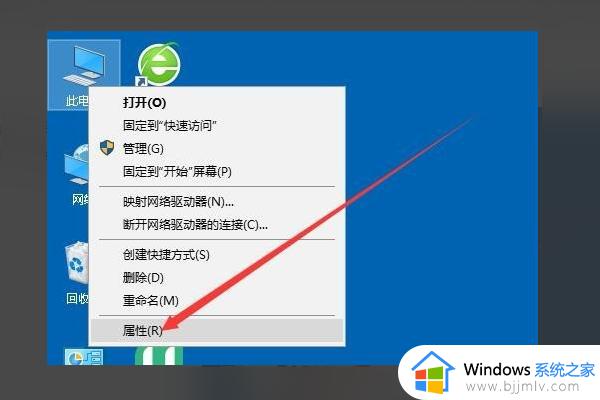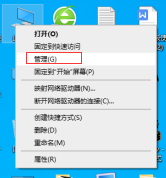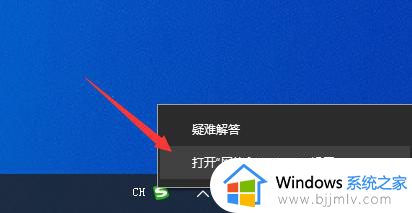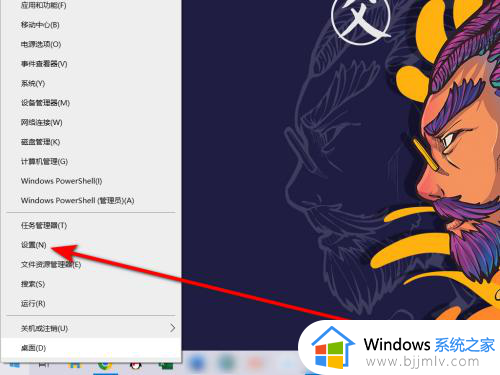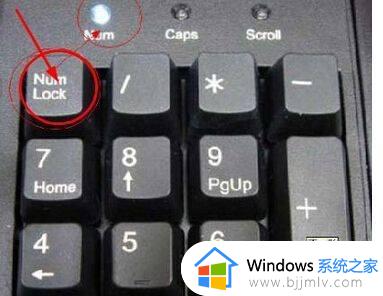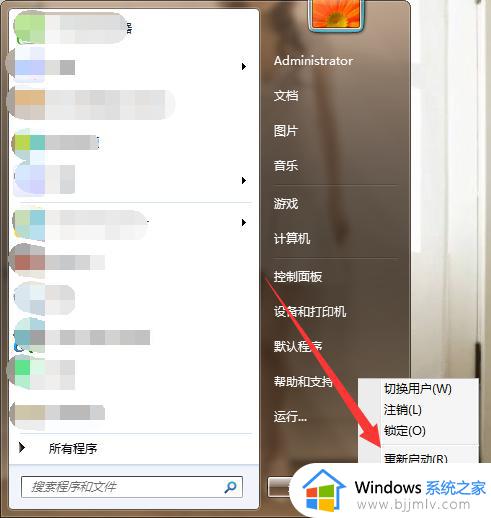笔记本无法打开移动热点怎么回事 笔记本电脑移动热点开启不了如何解决
更新时间:2023-12-04 10:03:33作者:qiaoyun
移动热点是很多人都喜欢用的,不仅手机有移动热点,笔记本电脑中也有移动热点,开启之后就可以让其他设备连接热点使用,但是有用户却遇到了笔记本无法打开移动热点的情况,不知道是怎么回事,针对此问题,本文这就给大家详细介绍一下笔记本电脑移动热点开启不了的解决方法。
方法如下:
1、首先右击电脑上此电脑,点击管理,从而打开计算机管理,点击设备管理器;
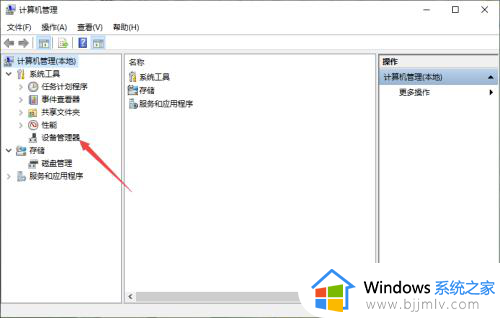
2、点开网络适配器;
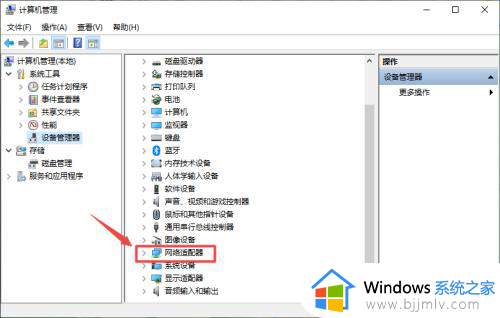
3、右击无线网络适配器,然后点击属性;
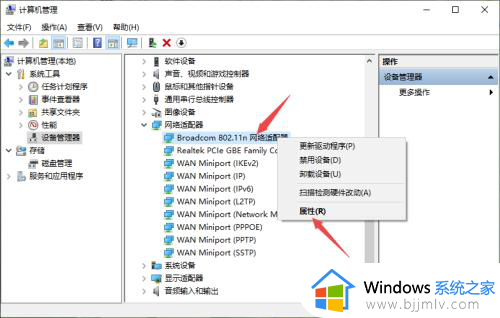
4、之后点击高级;
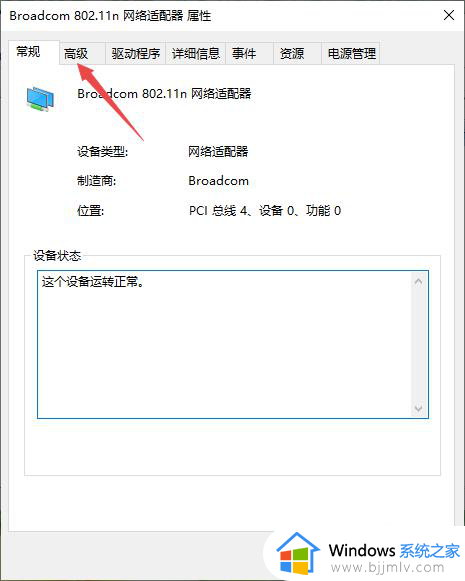
5、点击选中802的设置项,然后将值设置成自动,点击确定即可。
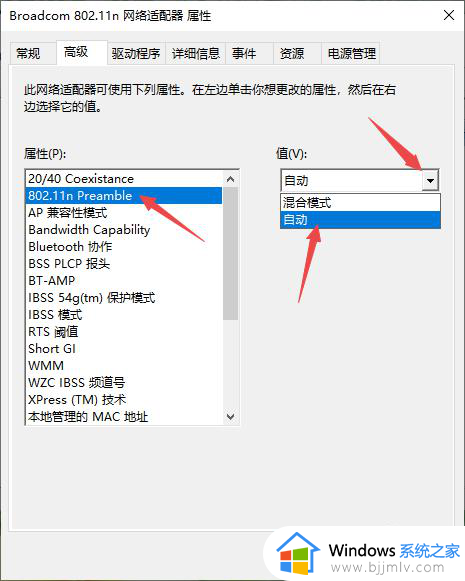
以上给大家介绍的就是笔记本无法打开移动热点的详细解决方法,有遇到一样情况的用户们可以参考上面的方法步骤来进行解决吧。